Marketoを使えば使うほど、奥の深さにあらためて感心している楊です(急な仕様変更に戸惑うことも多々ありますが笑)。
Marketoの配信停止機能については、その奥深さゆえに今までのルシダスブログでも数多く取り上げてきましたが、今回は「配信停止の文言」に焦点を当ててお話しをさせていただきたいと思います。
*関連トピックも理解できるように、関連するブログへのリンクも記載していますので、よろしければそちらもチェックしてみてください。
まずはおさらい、Marketoの「配信停止」機能について
まず、Marketoの配信停止にはいくつか種類があります。
配信停止済み、マーケティングを中断、メール無効(バウンスメール)、ブロックリストなど、配信停止に至った要因に応じて分類されています。
(詳しくはこちらのブログ「Marketoの配信停止は1つじゃない!?」をご覧ください)
次に、Marketoから送信できるメールには「オペレーショナル」と「非オペレーショナル」の2種類があります。
広告又は宣伝を含むマーケティング目的のメールは「非オペレーショナル」メールに該当し、「オペレーショナル」メールは本来、イベント申し込み内容の確認などのような、マーケティングが目的ではないメールを送信する際に利用します。
重要なのは、「オペレーショナル」メールが「配信停止」を希望している人にも届く!という事です。
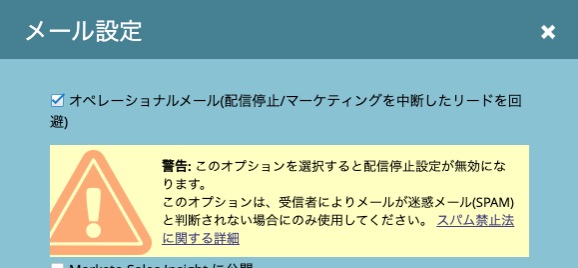
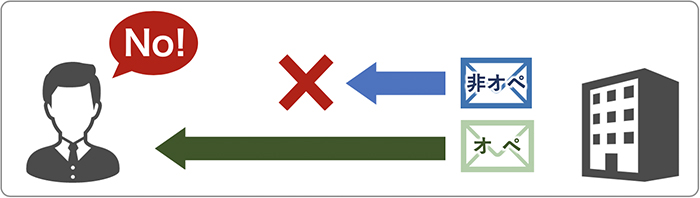
さて、今回の主題である配信停止文言とは「非オペレーショナル」メールを作った際に最下部に自動的に挿し込まれる文言のことです。
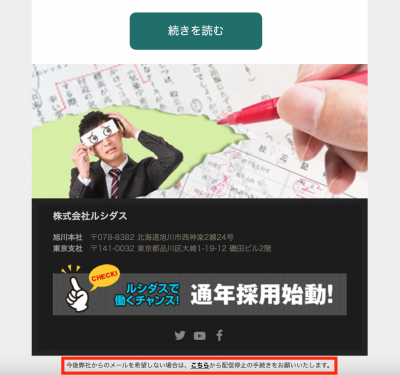
Marketo導入初期状態の配信停止文言はイマイチ
導入直後の初期状態の配信停止文言は左寄せで、英語のままになっている場合もあります。
また、メールテンプレートの中で文言やデザインが設定されているわけではないので、レイアウトを無視して挿し込まれることになります。
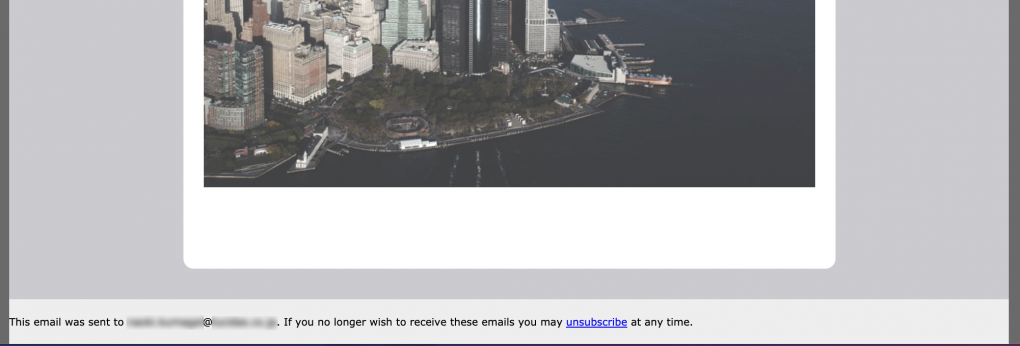
そんな配信停止文言の編集は、メールエディタ上ではなく管理メニューで行います。
(注:管理者権限が必要です)
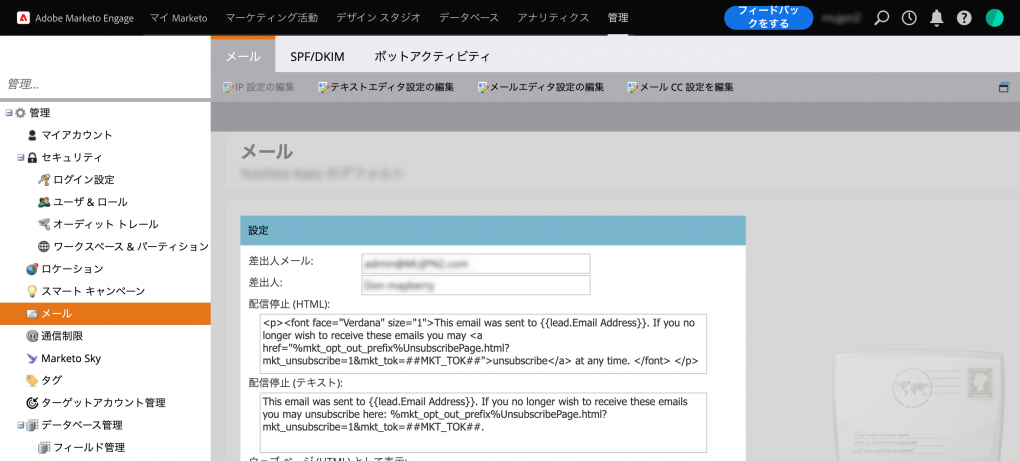
*Marketo Docsで参考になるページはこちら:原題|Edit the Unsubscribe Message
ところが、Marketoを使用されている企業様によっては、例えば複数の海外法人で利用しているなどの特殊な事情でこの配信停止文言を管理画面から一括で変更するわけにいかず、不適切な言語などの配信停止文言が差し込まれないように仕方なく「オペレーショナル」メールでマーケティング目的のメールを送ってしまっているケースもみられますが、それはおすすめできない使い方です。
(詳しくはブログ「マーケメールをオペレーショナルで!?」をご覧ください。)
配信停止文言の正しい扱い方
冒頭でも触れたとおり、「オペレーショナル」メールの場合は各種配信停止をしているリードでもメールが送信されてしまう恐れがあり、うっかりでもそれをやってしまうと「特定電子メール法」に違反します。
「非オペレーショナル」メールは、人間のうっかりミスによる法令違反を防ぐための安全装置のような側面もありますので、マーケティング目的のメールは必ず! こちらを使いたいわけです。
そこで、「非オペレーショナル」メールのまま、言語や事情に応じた本来あるべき配信停止文言を活用するための適切な方法をご紹介します。
それはズバリ、配信停止リンクの「システムトークン」である{{system.unsubscribeLink}}をメールのテンプレートに入れること!
このシステムトークンが差し込まれていると、Marketoは管理画面で設定されているデフォルトの配信停止文言を挿入せず、こちらで指定したい任意の配信停止文言やデザインを活用してリンクも表示させることができるようになります。
参考:原題|Add a System Token as a Link in an Email
システムトークン使用例
配信停止ページへのリンクを表示させたい箇所に、配信停止リンクのシステムトークン{{system.unsubscribeLink}}を記述します。
プレビューするとシステムトークンが以下のようなリンクに置換されているのがわかります。
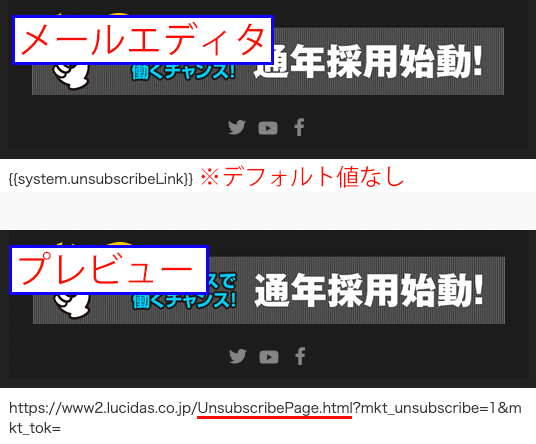
なお、システムトークンのデフォルト値を設定することで、「UnsubscribePage.html」の部分を変更することができます。
例えば、同じMarketoのインスタンスを複数の海外法人などと共有している場合、配信停止ページを言語別に設けることができ、役立ちます。
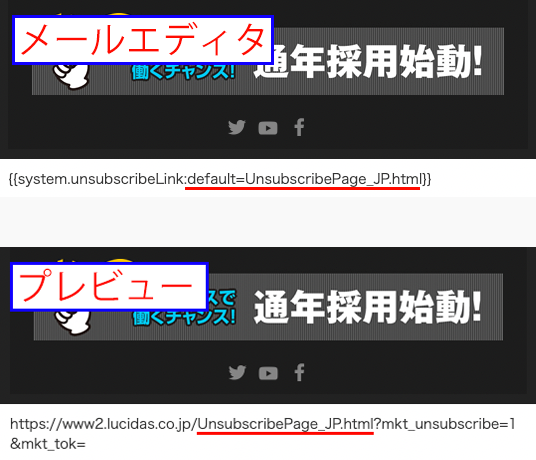
ただし使用できるのはMarketoランディングページのURLのみです。
今回取り上げたことはとてもベーシックな内容ですが、見落としがちなところでもあります。
特に配信停止関連は「ついうっかり」が法令違反になってしまうこともあるので、細心の注意を払っていきたいところですね。
まだご不明点などございましたら、ルシダスへご相談ください。
メルマガ登録
マーケターやマーケティングにご興味のある方へ。些細なことから「おっ」と思う注目の事柄まで、読んでお得な情報をメールで配信中!気になる方は今すぐご登録を!

